간단한 3단계로 Magento 2 GTM(Google 태그 관리자) 추가
게시 됨: 2022-07-10일부는 Google 태그 관리자를 사용하여 방문자를 훨씬 더 쉽게 추적할 수 있다고 주장하는 반면, 다른 일부는 더 이상 개발자가 필요하지 않으며 추적 코드/픽셀을 직접 설치할 수 있다고 보장합니다. 여기에서 캐치가 무엇입니까? 오늘은 이 기사에서 Magento 2 GTM 또는 Google 태그 관리자에 대해 자세히 살펴보고 설명하겠습니다. Magento 2 스토어에 Google 태그 관리자를 추가하고 구성하는 방법을 알아보겠습니다.
내용물
Google 태그 관리자란 무엇입니까?
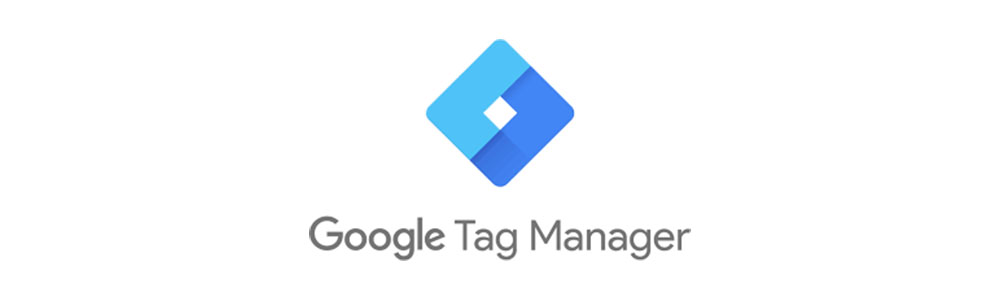
Google 태그 관리자(GTM)는 전체 사이트 태그와 동일한 기능을 포함하는 태그 관리 시스템입니다. 간단히 말해 GTM을 사용하면 마케팅 캠페인 이벤트와 관련된 모든 태그(또는 코드 스니펫)를 쉽게 추적할 수 있습니다.
결과적으로 잠재고객을 측정하고, 개인화하거나, 리타게팅하거나, 검색 엔진 마케팅 캠페인을 수행하기 위해 직접 액세스할 수 있습니다.
태그 관리자에는 태그 구성 및 버전 제어, 타사 및 커뮤니티 개발 태그 템플릿, 엔터프라이즈 협업 및 보안 기능이 포함됩니다.
Google 태그 관리자는 세 섹션으로 나뉩니다.
- 태그 : 자바스크립트 스니펫 또는 추적 픽셀
- 트리거: 태그를 추가하기 위한 특정 조건(클릭, 스크롤, 페이지에서 x초 보내기 등).
- 변수: 태그 및 트리거가 제대로 작동하기 위한 추가 정보입니다.
Google 태그 관리자는 어떻게 작동합니까?
GTM 계정이 있으면 GTM 코드(또는 태그)를 생성해야 합니다.
그런 다음 생성된 코드를 웹사이트의 <head> 태그와 <body> 에 추가합니다.
그런 다음 Google 태그 관리자에 대한 간단한 로그인으로 다양한 트리거 가능성이 있습니다. 트리거를 사용자 작업 중 하나 또는 조합으로 자유롭게 사용자 지정할 수 있습니다.
그런 다음 트리거가 발생할 때마다 데이터가 코드에 "태그"되어 Google Analytics 또는 Google의 지원을 받는 사용자 지정 가능한 타사로 다시 전송됩니다.
Google 태그 관리자로 무엇을 추적할 수 있습니까?
필요에 따라 GTM으로 추적할 수 있는 수많은 데이터 요소가 있습니다. 그러나 다음은 전자 상거래 웹 사이트에서 가장 일반적으로 사용되는 6가지 GTM입니다.
- 이벤트(링크 클릭, PDF 다운로드, 장바구니에 추가 클릭, 장바구니에서 제거 클릭)
- 스크롤 추적
- 불완전한 양식 입력
- 장바구니 포기
- 동영상 보기
- 모든 이탈 링크 클릭
Google 태그 관리자는 Google 애널리틱스와 어떻게 다릅니까?
작동 방식이 처음에는 비슷해 보이지만 이 두 가지는 동일하지 않습니다. 둘 다 온라인 상점에 필요한 도구이지만 GTM과 Google Analytics(GA)는 완전히 분리되어 있습니다. GTM을 사용하여 수집된 이벤트를 Google 외부의 제3자에게 보낼 수 있습니다. GA는 주로 웹사이트에서 데이터를 추적하기 위한 것입니다.
그러나 이 두 제품은 모두 Google 제품이므로 완벽하게 호환됩니다. GTM은 데이터를 전달하는 것이고 GA는 데이터를 저장하고 분석하는 것입니다. 동시에 Google Analytics를 사용하기 위해 GTM이 필요하지 않습니다.
매장에서 Magento 2 GTM을 사용해야 하는 이유는 무엇입니까?
추적 프로세스 간소화
GTM 이전 시대는 암흑기였습니다. 판매 캠페인을 시작할 때마다 추적 에이전트를 추가하려면 소스 코드를 터치해야 합니다.
그리고 우리 모두는 그 빈도로 Magento 매장의 백본에 간섭하는 것은 절대 금물이라는 것을 알고 있습니다. 또한 각 추적 코드 조각은 도처에 흩어져 있는 다른 파일에 속합니다.
따라서 Google 태그 관리자는 엄청난 게임 체인저입니다. 이 편리한 도구를 사용하여 한 곳에서 다양한 Magento 2 GTM을 생성하고 태그를 지정할 수 있습니다. 소스 코드를 수정할 필요가 없습니다.
테스트 도구 배포
이전 요점에 추가하여 GTM에는 미리 보기 및 디버그 모드도 제공됩니다. 상점에 게시되기 전에 태그를 다시 확인할 수 있습니다.
이 추가 단계를 통해 GTM의 학습 곡선이 쉬워지고 상점 소유자가 태그를 더 쉽고 빠르고 안전하게 설정하고 실행할 수 있습니다.
Magento 2 GTM으로 보안 강화
GTM 계정에서 맞춤 HTML 태그로 추가된 모든 추적 스크립트는 Google에서 자동으로 스캔합니다. 그런 다음 알려진 멀웨어(블랙리스트) 도메인, IP 주소 또는 URL과 일치하는 경우 Google에서 해당 도메인을 종료합니다.
또한 귀하는 GTM 계정에 액세스할 수 있는 사람을 관리하고 언제든지 해당 액세스 권한을 취소할 수 있습니다.
웹사이트의 데이터 영역에 몇 가지 명령을 포함하여 허용 목록 또는 차단 목록을 설정할 수도 있습니다. 웹사이트 서버가 이를 담당하기 때문에 GTM이 손상된 경우에도 사용자 정의 추적 스크립트가 사이트에서 작동하도록 허용되는지 여부에 대한 최종 결정권은 귀하에게 있습니다.
사이트 성능 향상
Magento 2 GTM은 이벤트 설정을 기반으로 원시 데이터만 제공합니다. 하지만 이 데이터로 무엇을 할 수 있습니까?
아주 간단합니다. 전환을 추적하면 선견자 수보다 더 많은 것을 알 수 있습니다.
- 주문을 완료하는 데 걸리는 시간
- 고객이 전환 경로와 상호작용하는 방식
- 고객의 구매 후 행동.
- 그리고 더.
이러한 지식을 바탕으로 웹사이트 방문자를 잠그고 고객으로 전환하도록 웹사이트를 개선할 수 있습니다.

Google 애널리틱스와 통합
이 두 가지는 Google 태그 관리자에서 특정 트리거를 활성화하는 즉시 웹페이지의 특정 상호작용을 자동으로 듣기 시작합니다. 아직 몇 가지 설정이 필요하지만 그렇게 어렵지는 않습니다. 이러한 상호작용을 사용하여 Google 애널리틱스 이벤트 태그와 같은 추적 코드를 활성화할 수 있습니다.
아직 더 있습니다! 자동 이벤트 추적 기능의 수는 GTM 사용자 및 매니아 커뮤니티로 인해 지속적으로 증가하고 있습니다. 또한 스크롤 깊이, 최신 댓글 등과 같은 정보를 추적하는 고유한 기능을 포함할 수 있습니다.
이것이 왜 중요한가? 방문자가 웹사이트에서 취하는 행동에 대해 자세히 알아볼 수 있습니다. 정보에 관심이 있는 것 같습니까? 그들이 당신의 양식을 완성합니까? 그런 다음 이러한 이벤트를 사용하여 회사 요구 사항에 맞는 Google Analytics의 목표를 만들 수 있습니다.
Magento 2 웹사이트에 Google 태그 관리자를 추가하는 방법은 무엇입니까?
다음은 Magento 2 웹사이트에 GTM을 구현하는 간단한 3단계입니다.
- 1단계: Google 애널리틱스 계정 설정
- 2단계: Google 태그 관리자 계정 활성화
- 3단계: Magento 2 스토어 백엔드에서 설정 완료
1단계: Google 애널리틱스 계정 설정
- Google 애널리틱스 계정에 로그인합니다.
- 다음 지침에 따라 내부 사이트 검색 추적 을 켭니다.
- 보기 선택 > 보기 설정 으로 이동합니다.
- 사이트 검색 추적 을 켜기로 전환합니다.
- 쿼리 매개변수를
q로 입력합니다. - 완료되면 저장 을 클릭합니다.
- 디스플레이 기능을 허용하려는 경우:
- 속성 설정 으로 이동합니다.
- 광고 기능 분기 내에서 인구 통계 및 관심 보고서 활성화 를 켜기로 전환합니다.
- 그런 다음 저장 .
- 전자상거래 추적 을 켜려면 다음을 수행하는 것이 중요합니다.
- 보기 > 전자상거래 설정 선택 으로 이동합니다.
- 전자상거래 활성화 를 켜기로 전환합니다.
- 향상된 전자상거래 보고 활성화 를 켜기로 전환합니다.
- 프로세스를 저장 합니다.
- 모든 설정이 여전히 켜져 있는지 확인하려면 페이지를 새로고침하세요.
2단계: Google 태그 관리자 계정 활성화
- GTM_M2_Config_json.txt 파일을 저장하고 다음을 수행합니다.
- 편집기 앱에서 파일을 열고(창에서 메모를 사용할 수 있음)
GTM_M2_Config.json으로 저장합니다. - 파일을 압축하여
GTM_M2_Config.zip이라는 아카이브를 생성합니다. 압축 파일은 Google 태그 관리자로 바로 이동할 수 있습니다. 이 사본을 서버에 저장할 필요가 없습니다.
- 편집기 앱에서 파일을 열고(창에서 메모를 사용할 수 있음)
- 관리 > 컨테이너 > 컨테이너 가져오기 로 이동합니다.
- 컨테이너 파일 선택 을 마우스 왼쪽 버튼으로 클릭하고 json 파일을 선택합니다.
- 작업 공간 선택 내에서 새로 만들기 를 선택합니다.
- 제목과 설명을 입력한 다음 저장 .
- 다음 2가지 옵션 중 하나를 선택하여 파일을 가져옵니다.
- 새 컨테이너에 대한 덮어쓰기 옵션입니다.
- 이전 컨테이너를 사용하기 위한 병합 옵션입니다.
- 미리보기 를 선택하여 GTM의 세 부분인 태그, 트리거 및 변수를 모두 다시 확인하십시오.
- 변수에서 참조하는 Google Analytics ID를 변경하려면 다음을 수행하십시오.
- 변수 > 사용자 정의 변수로 이동합니다.
- 구글 애널리틱스를 선택하세요. 그런 다음 GA ID 로 자리 표시자(UA-xxxxxx-x)를 업데이트합니다.
- Google의 자세한 지침에 따라 프로세스를 계속하십시오.
- 완료되면 확인 합니다.
- 그에 따라 새 컨테이너를 게시합니다.
3단계: 스토어 백엔드에서 Magento 2 GTM 설정 완료
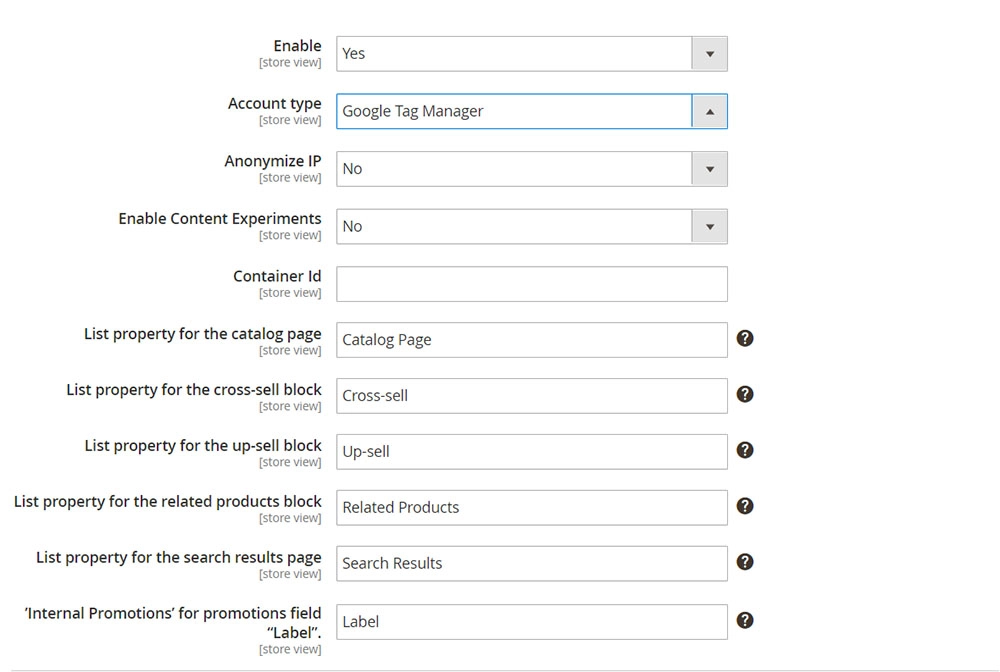
- Magento 2 백엔드에 로그인합니다.
- Stores > Settings > Configuration 으로 이동합니다.
- 영업 을 펼치고 Google API 를 클릭하십시오.
- Google Analytics 섹션을 확장하고 그에 따라 구성합니다.
- 사용 을
Yes설정합니다. - 계정 유형 을
Google Tag Manager로 선택합니다. - 컨테이너 ID 필드에 GTM ID(
GTM-xxxxxx)를 입력합니다. - Google Analytics 계정에서 설정한 경우 콘텐츠 실험 활성화
Yes예로 설정합니다. - 나머지 필드는 기본값을 사용하여 계속 진행할 수 있습니다.
결론
이 기사가 GTM 사용을 시작하기로 결정하거나 다른 사람을 설득하는 능력에 영향을 미쳤기를 바랍니다. Google 태그 관리자를 사용하기 시작하는 것은 간단합니다. 한 위치에서 추적 코드를 제어하는 것은 비교적 간단한 솔루션입니다.
더 유용한 Magento 튜토리얼을 보려면 블로그를 구독하십시오. Magento 관련 질문이 있는 경우 아래에 댓글을 달거나 [email protected]으로 메시지를 보내주십시오.
Tigren은 사용하는 프레임워크에 관계없이 전자 상거래 상점을 개선하는 데 필요한 모든 것을 자랑스럽게 제공합니다. 우리는 성능, 용량 및 확장성 면에서 비즈니스를 향상시킬 수 있는 최상의 솔루션을 찾고 배포할 수 있다고 믿습니다. 귀하의 요청에 대해 저희에게 연락하십시오. 저희 팀은 항상 기꺼이 도와드리겠습니다!
